AVI
- 1. Converti Altri Formati in AVI+
-
- 1.1 Convertitori gratuiti online MKV ad AVI
- 1.2 Convertire DVD in AVI
- 1.3 Convertitori Gratuiti MP4 ad AVI
- 1.4 Convertire MP4 in AVI
- 1.5 Convertitire WLMP in AVI
- 1.6 Windows Live Movie Maker Files in AVI
- 1.7 Convertire MP4 in AVI
- 1.8 Convertitore AVI Video Online
- 1.9 Convertire VOB in AVI
- 1.10 Convertire PPT in AVI
- 2. Converti AVI in Altri Formati+
- 3. Riproduzione AVI & Altri Consigli+
Tutti gli argomenti
- Converti Video
- Utenti di design creativo
- DVD Utenti
- Altri Soluzioni
- Vacanze
- Utenti FotoCamera
- Utenti Social Media
I 5 Strumenti di Conversione Video Più Utili per Convertire AVI a M4V
Stai avendo problemi ad importare i file AVI su iTunes? Non riesci a riprodurre i video AVI in maniera fluida sul tuo iPhone, iPod, iPad? Anche se Apple ha annunciato che il formato AVI è supportato sui prodotti Apple, è disponibile solo per "Motion JPEG (M-JPEG) fino a 35 Mbps, 1280 per 720 pixel, 30 fotogrammi al secondi, audio stereo PCM in formato file .avi". Quindi se vuoi riprodurre un file AVI sui prodotti Apple senza alcun problema, devi convertire l'AVI in M4V, che è il miglior formato per iTunes, iPhone, e qualsiasi altro prodotto Apple. In questo articolo, conoscerai 3 convertitori AVI a M4V gratuiti e online con semplici passi.
- Parte 1. Il Miglior Strumento di Conversione AVI a M4V - Wondershare Uniconverter
- Parte 2. Convertitore AVI a M4V Gratuito – Wondershare Free Video Converter
- Parte 3. I 3 Migliori Convertitori MXF ad AVI Online
- Parte 4. Informazioni Estese per AVI e M4V
Parte 1. Il Miglior Strumento di Conversione AVI a M4V per Windows/Mac
Wondershare UniConverter (originariamente Wondershare Video Converter Ultimate) funziona da miglior convertitore AVI a M4V visto che supporta 1000+ formati video e audio, inclusi AVI, MP4, MOV, M4V, WMV, FLV, ecc. Puoi facilmente convertire i video AVI in formato M4V supportato da itunes, o qualsiasi altro formato specifico per i dispositivi. Ti fornisce anche funzioni aggiuntive come editing video, compressione video, trasferimento video, e altro ancora. Compatibile con entrambi i sistemi Windows e Mac, puoi convertire gli AVI in M4V su Windows/Mac facilmente e in modo rapido.
Wondershare UniConverter - Miglior Convertitore Video per Mac/Windows
-
Converti AVI a M4V, MOV, MP4, e altri 1000+ formati su Windows/Mac.
-
Converti AVI ad una preimpostazione ottimizzata per quasi tutti i dispositivi.
-
Velocità di conversione 30 volte più veloce rispetto a qualsiasi convertitore convenzionale.
-
Trasferisci i video convertiti ai dispositivi iPhone/iPad/iPod rapidamente tramite cavo USB.
-
Modifica i video prima di convertirli con riduzione, ritaglio, taglio, filigrana, sottotitoli, ecc.
-
Scarica/registra video da YouTube e altri 10,000 siti di condivisione video.
-
Ottieni i metadati automaticamente per i tuoi film su iTunes.
-
Funzionalità multiple: creatore di gif, compressore video, masterizzatore DVD, convertitore DVD, convertitore immagini, ecc.
-
OS Supportati: Windows 10/8/7/XP/Vista, macOS 11 Big Sur, 10.15 (Catalina), 10.14, 10.13, 10.12, 10.11, 10.10, 10.9, 10.8, 10.7
Passi su Come Convertire gli AVi in M4V su Windows/Mac:
Prima scarica, installa e avvia Wondershare UniConverter sul tuo PC/Mac. Il tutorial di seguito è basato sulla versione per Windows, ma non sarà molto diverso rispetto alla versione Mac.
Passo 1 Aggingi i File AVI che Necessiti di Convertire in M4V
Clicca sull'icona +Aggiungi File e dopo sfoglia il tuo computer per caricare i file AVI.
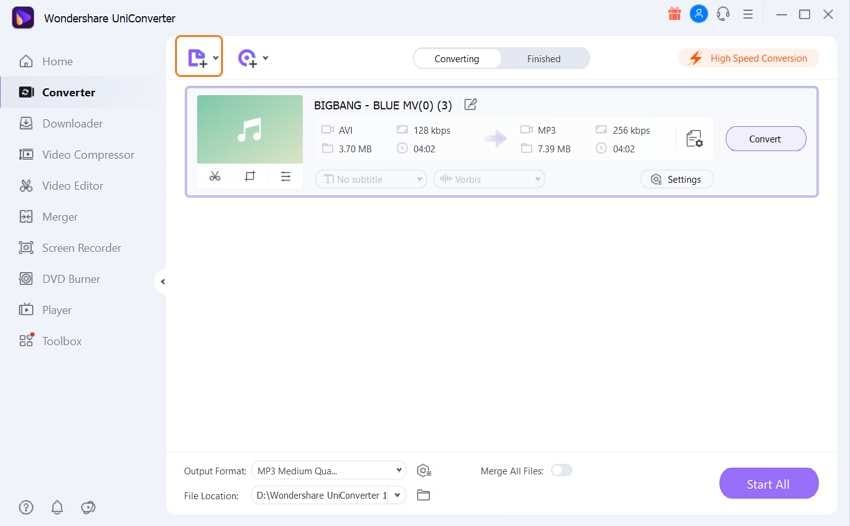
Passo 2 Scegli M4V come formato di output per la conversione AVI a M4V.
Clicca sull'icona Impostazioni, vai sul pannello Video e scegli M4V dalla barra laterale a sinistra.
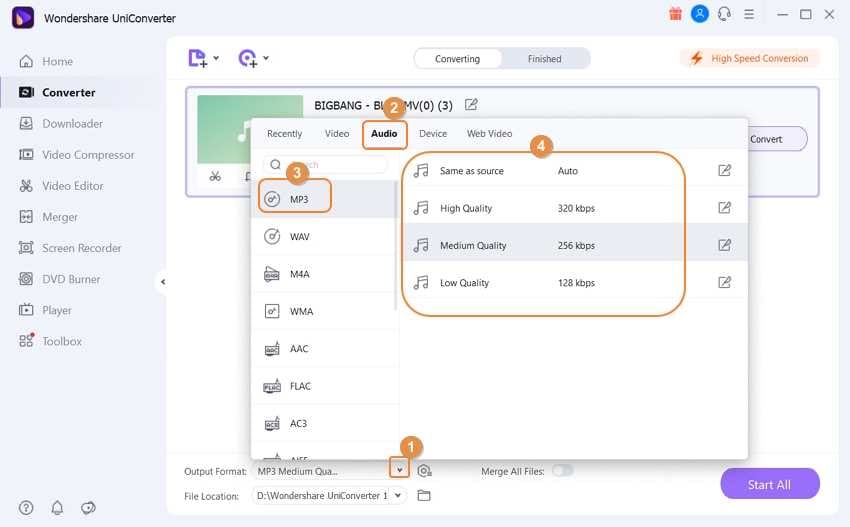
Passo 3 Converti AVI a File iTunes M4V
Clicca il tasto Converti per iniziare a convertire gli AVI a iTunes M4V. Immediatamente, il programma terminerà la conversione in poco tempo. Poi, puoi passare al pannello Completati per trovare il file audio convertito sul tuo computer.
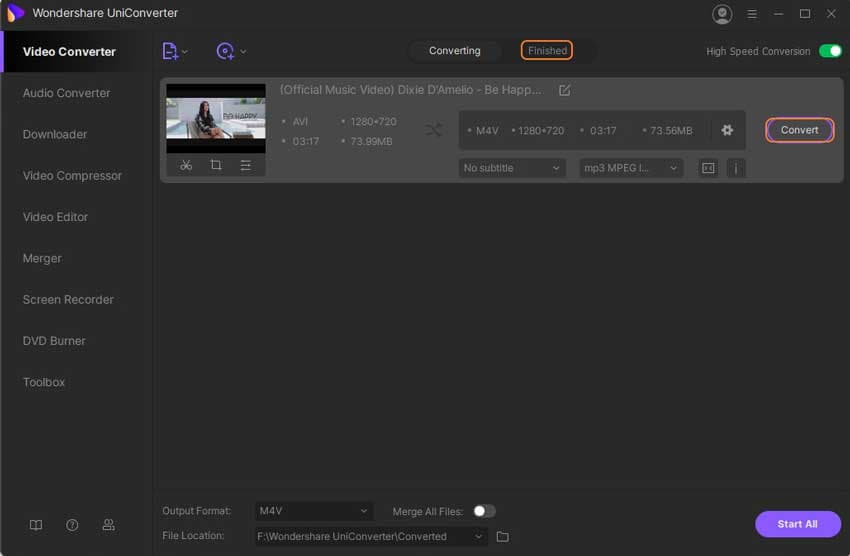
Download Gratuito Download Gratuito
Parte 2. Convertitore AVI a M4V Gratuito
Wondershare Free AVI to M4V Converter è la versione gratuita fornita da Wondershare. Essendo la versione gratuita di Wondershare UniConverter, da funzioni e interfacce quasi simili agli utenti. L'unica differenza è che Wondershare Free AVI to M4V Converter aggiungerà una filigrana i video in uscita come la maggior parte dei freeware. Se non ti dispiace, allora puoi seguire i passi di seguito per convertire gli AVI in M4V gratuitamente su Windows/Mac.
Passi per convertire gli AVI in M4V con Wondershare Free AVI to M4V Converter
Passo 1: Aggiungi i video AVI cliccando sul tasto Aggiungi File sotto la sezione Converti dopo aver scaricato e installato Wondershare Free Video Converter.
Passo 2: Scegli M4V dal pannello Video nella lista a tendina dei formati Converti tutti i file in:.
Passo 3: Clicca sul tasto Converti o Converti Tutti per iniziare a convertire gli AVI in M4V gratuitamente.
![]()
Parte 3. Convertitori AVI a M4V Online Che Dovresti Conoscere
Nel caso stavi cercando un convertitore online, qui ti consigliamo tre convertitori online. Con la conversione online, non hai bisogno di scaricare alcun programma aggiuntivo, Online-convert ha tutto quello che stai cercando. Ora dai un'occhiata ai passi in dettaglio di seguito.
1. Wondershare Online AVI to M4V UniConverter
Wondershare Online UniConverter, è un super strumento di conversione video tutto in uno che ha il supporto al caricamento e alla conversione di gruppo. Funziona bene con 1000+ file audio e video rendendolo lo strumento adatto per convertire gli AVI in M4V.
Convertire gli AVI in M4V prevede questi tre semplici passi
Passo 1: Clicca sul tasto Trascina e Rilascia Premi per Aggiungere i File e importa i file AVI di riferimento.
Passo 2: Scorri nella lista dei formati di output e seleziona M4V.
Passo 3: Infine, clicca il tasto Converti per convertire gli AVI in M4V. Quando il processo è completo, clicca il tasto Download per salvare i file M4V sul tuo computer.
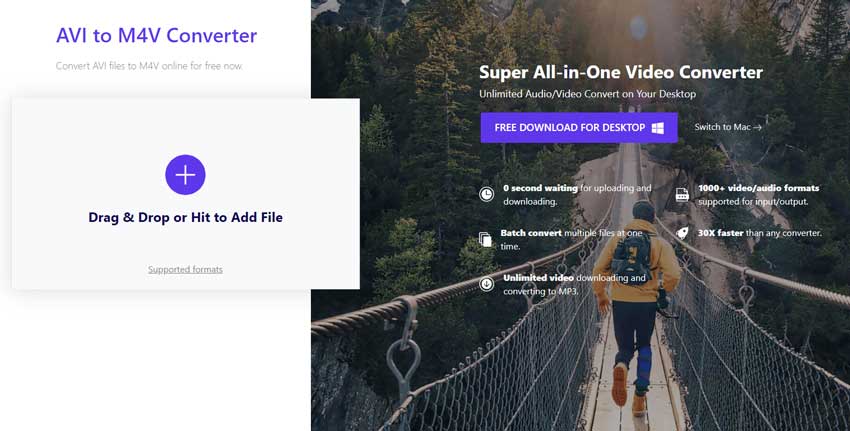
2. Convert.Files
Convert.Files è uno strumento semplice ma potente che puoi usare e convertire gli AVI in M4V online in soli 3 passi. Supporta vari formati di importazione ed esportazione, inclusi MP4, M4V, MOV, AVI, e MP3.
La guida passo dopo passo per convertire gli AVI in M4V
Passo 1: Sulla pagina weba di convert.files, clicca su Sfoglia… e seleziona i file AVI da convertire.
Passo 2: Seleziona M4V dalla lista dei formati di output sotto Formato di output.
Passo 3: Clicca Converti per convertire gli AVI in formato M4V.
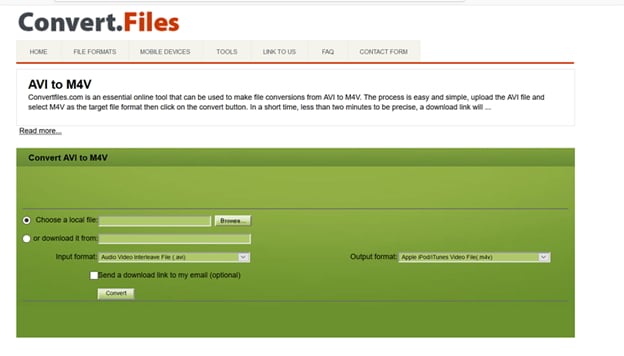
3. Convertio
Ancora un'altra suite online con semplicità e potenza che puoi usare per modificare e convertire i video. Il programma permette il caricamento dall'archiviazione locale del computer, iPhone o Android, URL, e account Google Drive o Dropbox. Dopo aver convertito il video, puoi scaricarlo sul tuo Mac o PC, sul tuo dispositivo, o inviarlo direttamente sull'account di Google Drive o Dropbox. Convertio supporta la conversione di gruppo.
Manuale per convertire gli AVI in M4V
Passo 1: Naviga sulla pagina web di convertio. Clicca su Scegli File per caricare i file AVI.
Passo 2: Sul formato file di output, scegli M4V dalla lista del formato di output.
Passo 3: Clicca il tasto Converti e avvia il processo di conversione. Richiederà qualche minuto, a seconda della dimensione del file.
Passo 4: Premi il tasto Download e salva il video convertito.
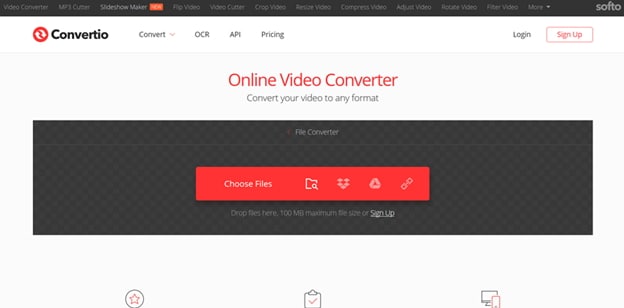
Parte 4. Informazioni Estese per I Formati AVI e M4V
| Estensione File | AVI | M4V |
|---|---|---|
| Categoria | File Video | File Video |
| Descrizione | AVI è un contenitore multimediale che contiene sia dati audio che video. Permette la riproduzione sincrona di audio e video. I file AVI supportano più fonti di audio e video | M4V è un contenitore video protetto da DRM che è molto simile al formato MP4. Il file può essere riprodotto su una scelta più ampia di riproduttori o software se il DRM viene rimosso. |
| Programmi Associati | Windows Media Player | QuickTime Player Media Player Classic VLC Media Player |
| Sviluppato da | Microsoft | Apple |
| Tipo MIME | Video | Video/DVD |
| Link Utili | Come Convertire Video_TS in AVI I 3 Migliori Riproduttori AVI per Mac |
Informazioni dettagliate sul formato file M4V Come Aggiungere i Sottotitoli ai File MP4 Come Convertire gli AVI in VOB |
Il tuo completo video toolbox
 Converti in batch MOV in MP4, AVI, 3GP e viceversa facilmente.
Converti in batch MOV in MP4, AVI, 3GP e viceversa facilmente. 


Nicola Massimo
Caporedattore
Comment(i)